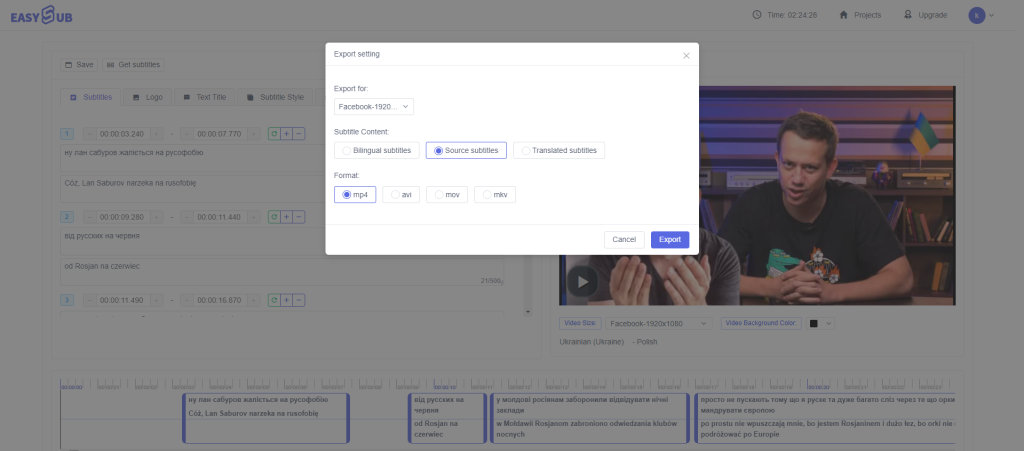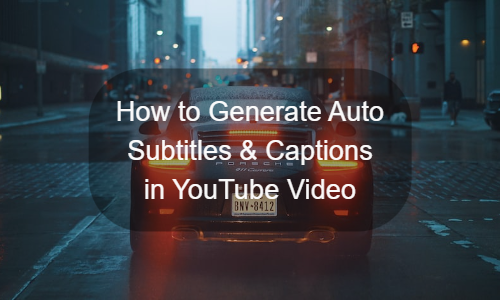自動字幕ジェネレーターの使い方
この場合、オンラインの EasySub 自動字幕ツールを使用して、ビデオに字幕を自動的に追加できます。完全にオンラインなので、すぐに使用するためにソフトウェアをダウンロードする必要はありません。また、動画の長さが15分以内であれば無料でご利用いただけます。長い場合(ビデオのサイズと期間の制限なし)、へのアップグレードを検討してください EasySub Pro.
このツールは非常にシンプルです。以下の手順をご覧ください。
1.YouTube動画をアップロードする
EasySub を開く 自動字幕ジェネレーター.
[ビデオを追加] ボタンを使用して、ダウンロードした YouTube ビデオまたはオーディオをデバイスからアップロードします。下記の YouTube 動画の URL を入力して、動画を直接アップロードすることもできます。
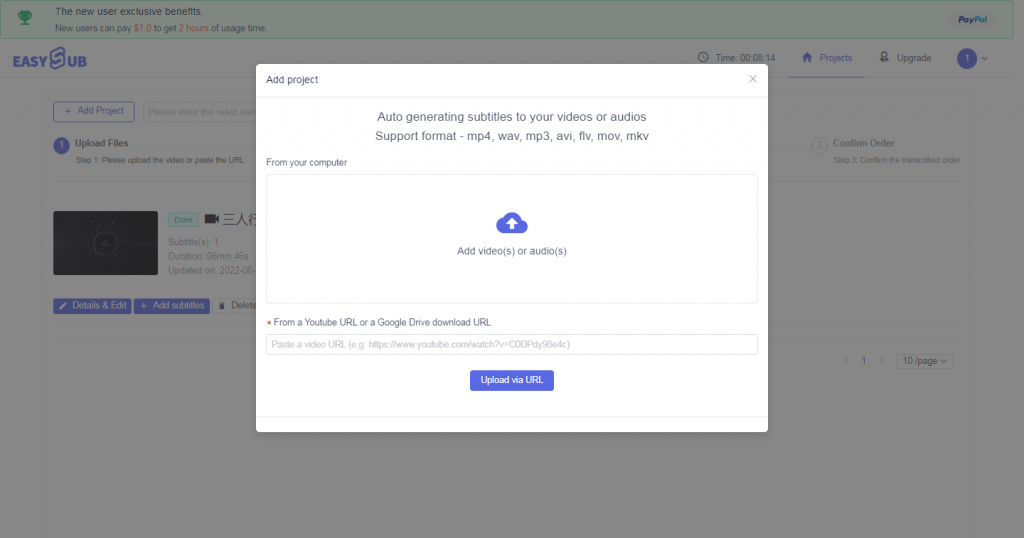
PC では、ビデオをフォルダーからページに直接ドラッグすることもできます。
2.自動字幕を生成する
動画のアップロードが完了したら、動画に字幕を付ける方法を選択できます (動画の元の言語と翻訳したい言語を含む)。 「確認」をクリックします。

字幕が生成されるのを待った後、詳細ページにタイムスタンプ付きの字幕が追加されたことを確認できます。字幕は一般に 95% よりも正確であり、変更したい場合は、字幕テキストのセクションをクリックして正しい単語を書きます。タイムスタンプもオフの場合は、テキスト ボックスに正確な時刻を入力するか、オーディオ トラックの字幕セクションをプレーヤーの下にドラッグします。
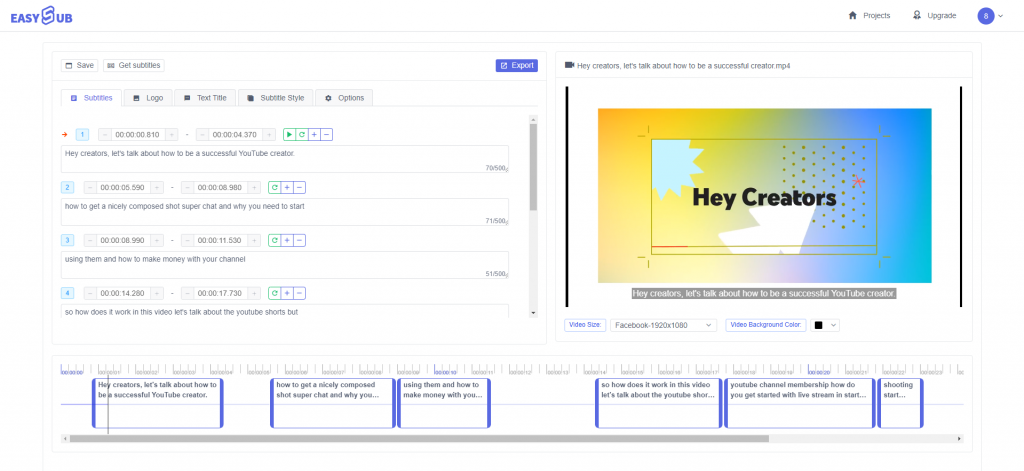
エディターのタブには、字幕のフォント、色、背景、サイズを変更したり、透かしやタイトルを追加したりするオプションがあります。
ビデオから別の SRT または ASS ファイルが必要な場合は、[字幕を取得] をクリックします。
あなたの前に 字幕ファイルをダウンロードする、[保存] をクリックして変更を保存する必要があります。
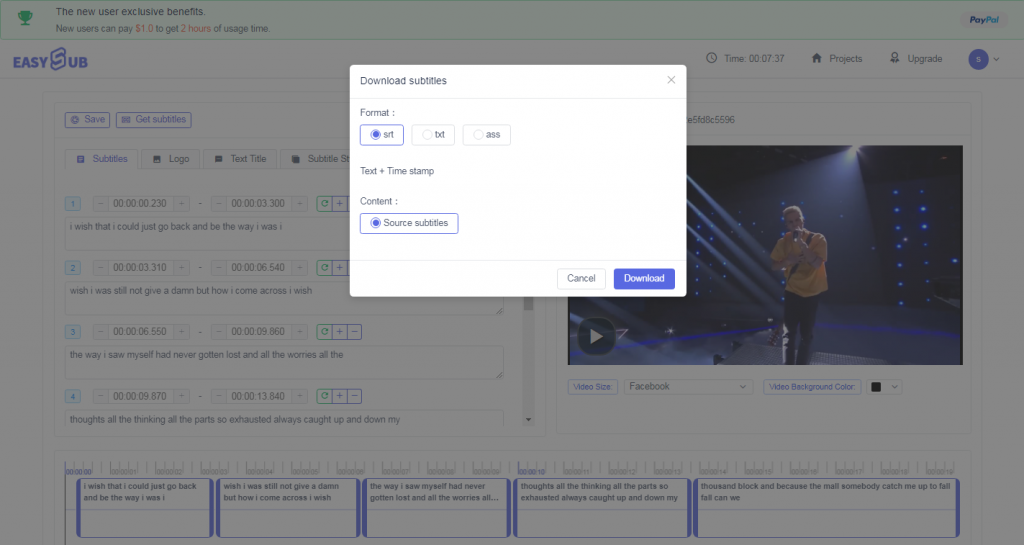
3.動画のエクスポートとダウンロード
このページでは、ビデオ エクスポートの解像度とファイル形式を選択できます。 このページでは、ビデオ エクスポートの解像度とビデオのファイル形式を選択できます。同時に、元の字幕のみ、または翻訳された字幕とバイリンガル字幕のみでビデオをエクスポートすることを選択できます。